
Kolayca izleyebilir ve Cockpit, tarayıcı tabanlı bir yönetim ve kontrol paneli aracıyla birden Linux bilgisayarları yönetebilir. It kendine yeten, basit, kullanımı kolay kurmak ve. Başlamak için nasıl yapacağınızı göstereceğiz.
Çoklu Linux Sunucular Yönetme
Eğer monitöre birden Linux bilgisayarlara veya sunuculara varsa, bir meydan okuma var. bazıları ekli monitör ile başsız sistemleri gibi çalıştırıyorsanız, bu özellikle doğrudur. Örneğin, aklınıza gelebilecek raf yapısında veya farklı binalarda bulunan uzak sunucular veya koleksiyonu Ahududu Pi Evinizin etrafında dağınık.
Nasıl bütün bunlar sağlığını ve performansını izleyebilirsiniz?
Eğer sen
Güvenli Kabuk (SSH) kullanımı
Onlara bağlanmak, Çalıştırabileceğiniz
Tepe
ya da başka bir terminal tabanlı izleme aracı. Bazı yararlı bilgiler elde edersiniz, ancak her alet ilgi kendine özgü alana sahiptir. Bu uzak Linux bilgisayarın farklı ölçümleri görüntülemek için aracı aracından taşımak zorunda kalmak zor.
Ne yazık ki, size bu bilgilerin bazıları vermek farklı araçlar arasındaki hop hiçbir elverişli bir yolu yoktur. Eğer herhangi bir düzeltici veya idari görevleri gerçekleştirmek için varsa Artı, sen uzak bilgisayara taze bağlantı kurmak veya izleme uygulamayı kapatmak zorundayız. Daha sonra, yönetim komutları yürütmek için mevcut SSH oturumu kullanmak zorunda.
Kokpit kravatlar birçok ortak izleme ve yönetim tarayıcı tabanlı konsol içine gereksinimleri, daha kolay izlemek ve birden Linux bilgisayarlar korumak için yapım.
Kokpit onun bilgisini elde eder uygulama programlama arayüzleri (API) zaten Linux içinde var. bilgi kaynağı düz geliyor Çünkü orada bilginin hiçbir özel koleksiyonu veya kuşak, bu yüzden katkısız olarak kabul edilebilir.
Kokpit ve Kullanıcı Hesapları
Kokpit Linux giriş kimlik kullanır, böylece içindeki yapılandırmak kullanıcılara gerek yoktur. Kokpit giriş yapmak, sadece kullanıcı adınızı ve geçerli parolayı kullanın. Eğer kullanıcı adı ve şifreyi kullanan farklı Linux bilgisayarlarda hesabınız varsa, Kokpit uzak makinelere bağlanmak için bu kimlik bilgilerini kullanır.
Tabii ki, farklı bilgisayarlarda aynı şifreyi kullanarak bir güvenlik riski oluşturuyor ve kötü bir uygulama olarak kabul edilir. İnternete maruz kalmaması yerel bilgisayarlarla sadece çalışıyorsanız Ancak, risk küçük yeterlidir sonucuna ulaşılabilir.
Bir çok üstün bir çözüm olsa da, her bilgisayarda SSH anahtarlarını kurmak ve sonra Kokpit uzak bilgisayarlara bağlanmak için bu kullanımı sağlamaktır.
İLGİLİ: Linux kabuğundan SSH tuşlarını nasıl oluşturulur ve kurulur
yükleme Kokpit
Kokpit büyük Linux aileler için çekirdek depoları bulunuyor. Ubuntu üzerinde Cockpit yüklemek için aşağıdakileri yazın:
sudo apt-get install kokpit

Fedora, komut geçerli:
Sudo DNF kokpityükleme

Manjaro üzerinde, Kokpit ve bir paket yüklemek zorunda
PackageKit
. Bu platformdan bağımsız paket Linux dağıtımının ana paket yönetim sisteminin üzerinde oturur. Bu uygulama yazılımı için tutarlı bir API sağlar.
Geliştiriciler yazılımı ile çalışan yazabilirsiniz
PackageKit
Ve kendi yazılım sonra herhangi bir Linux dağıtımının paket yöneticisine konuşabilir. Bu araçlar da birlikte çalışacakları bir versiyonunu yazmak zorunda değilsiniz
dNF
Başka için
pacman
, ve bunun gibi.
Neyse ki,
PackageKit
Sadece aşağıdaki iki komutu yazın böylece zaten Ubuntu ve Fedora üzerinde yüklenir:
Sudo pacman -Sy kokpit

Sudo pacman -Sy PackageKit

başlatma Kokpit
Kokpit kullanmaya başlamak için, tarayıcınızı açın, adres çubuğuna aşağıdaki ve daha sonra Enter tuşuna basın:
localhost: 9090
Daha sonra kokpit giriş ekranını görmelisiniz. Sizin siteye ulaşılamadığını veya bağlantı reddedildiğini söylerse, Cockpit Daemon'u etkinleştirmek ve başlatmak için aşağıdaki komutları yazmanız gerekebilir:
Sudo Systemctl Kokpit'i Etkinleştir

sudo systemctl cockpit start

KokPit başlatıldığında, giriş ekranı görünür; Sadece mevcut Linux kimlik bilgilerinizle giriş yapın.
Bu aynı kimlik bilgilerini kullanarak diğer bilgisayarlara bağlanmak için, "Uzak bağlantılar için şifremi tekrar kullanmak" için yanındaki onay kutusunu seçin. Uzak bilgisayarlara bağlanmak için SSH tuşlarını kullanıyorsanız veya diğer makineleri uzaktan izlemeyecekseniz, bu kutuyu işaretlenmemiş bırakabilirsiniz.
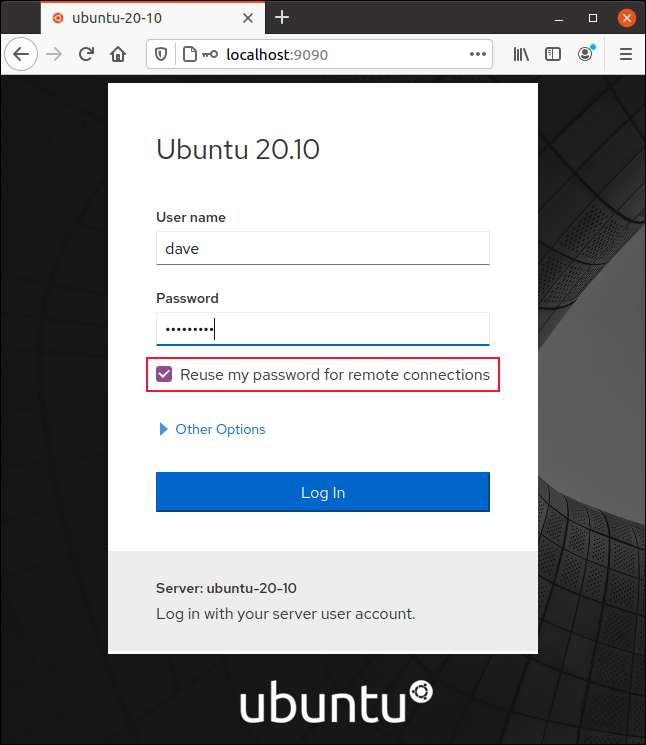
Genel Bakış
Cockpit web sayfası tamamen duyarlıdır ve tarayıcı pencerenizin boyutunu değiştirirseniz makul bir şekilde ayarlanır.
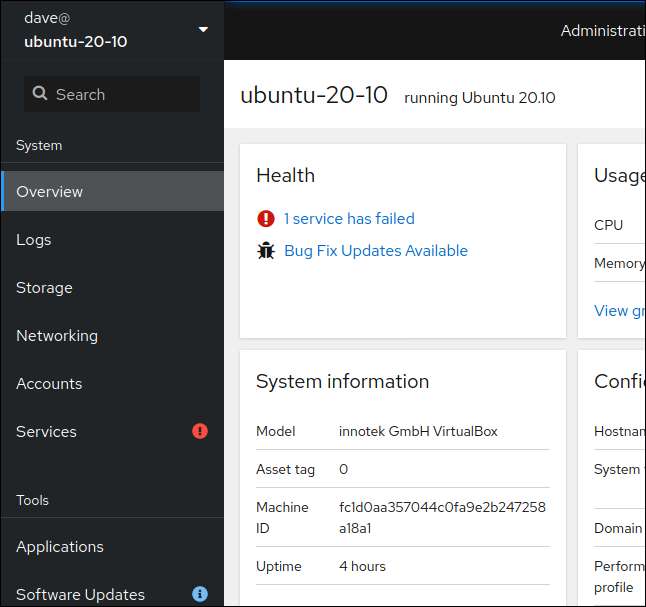
Ana ekran, soldaki bir kenar çubuğundaki bir görev kategorilerinin bir listesine sahiptir, pencerenin geri kalanı seçilen kategoriyle ilgili bilgileri içerir. Varsayılan görünüm "genel bakış".
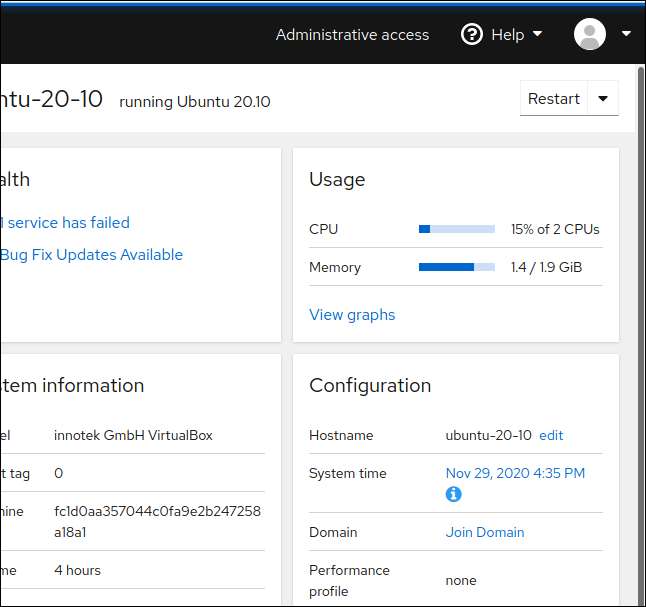
Cockpit ayrıca bir telefonda kullandığınızda da adapte olur.
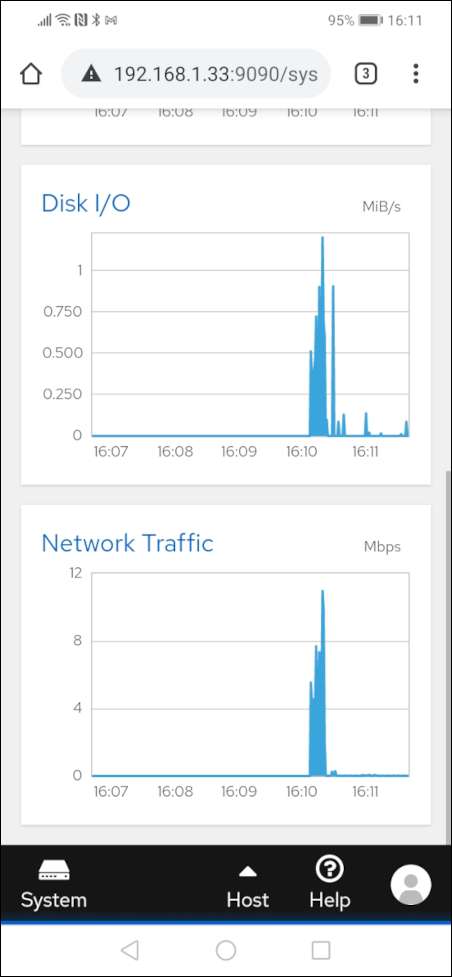
Test bilgisayarımızda, bir servisin başarısız olduğu için bir hatanın işaretlendiğini görüyoruz.

Sistem Hizmetleri görünümüne geçmek için "1 Servis Başarısız" bağlantısını tıklayın. NS Sistem Güvenlik Hizmetleri Daemon (SSSD) Başlatılamadı, bu yüzden SSSD kontrol sayfasına gitmek için "SSSD" bağlantısını tıklatıyoruz.
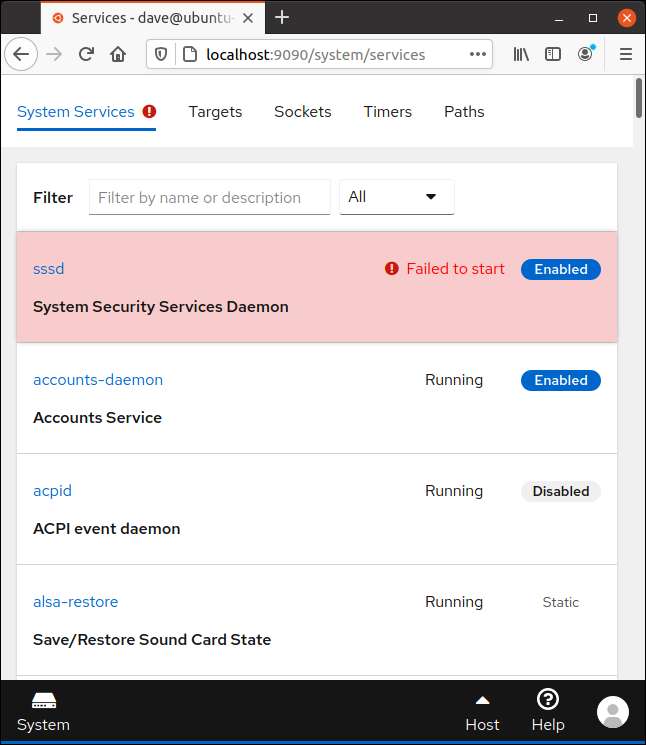
"Hizmeti Başlat" i tıklayın.
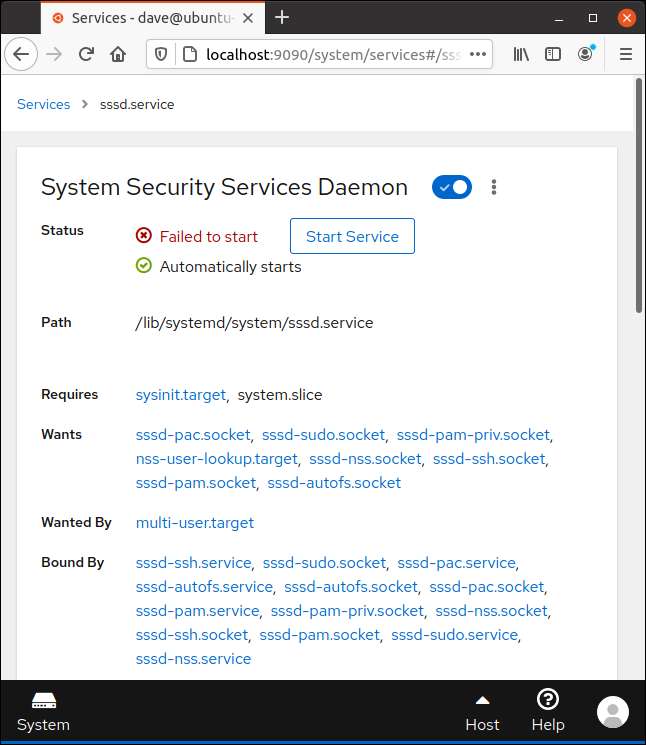
Hizmet şimdi çalışıyor, izlenen sistemimizden daha fazlasını keşfedebiliriz.
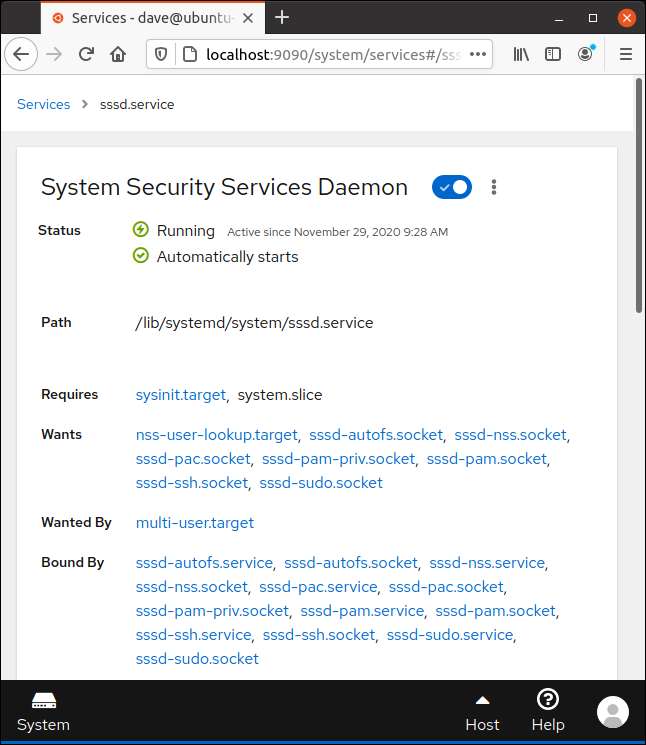
Kenar çubuğunda görülebilirse "Genel Bakış" nı tıklayabilirsiniz; Değilse, sadece sistem simgesini tıklatın ve sonra "Genel Bakış" nı tıklayın.
CPU ve hafıza grafikleri
CPU ve bellek kullanımı bölmesinde "Grafikleri Görüntüle" yi tıklayın.
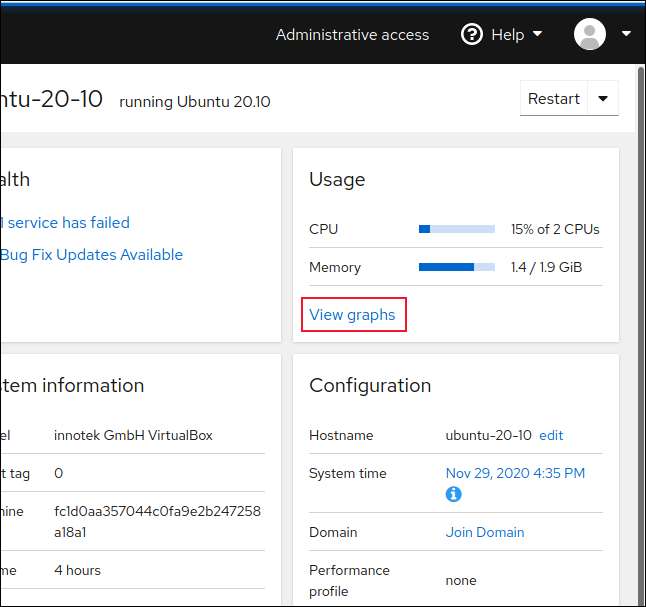
Aşağıdaki grafikler görüntülenir:
- "CPU kullanımı" : Toplam CPU sayısı için Kombine CPU kullanımı.
- "Hafıza ve amp; Takas" : RAM hafızası ve kullanımı takas.
- "Disk G / Ç" : Sabit sürücü okur ve yazar.
- "Ağ trafiği" : Bilgisayardaki ve dışındaki tüm trafikler.
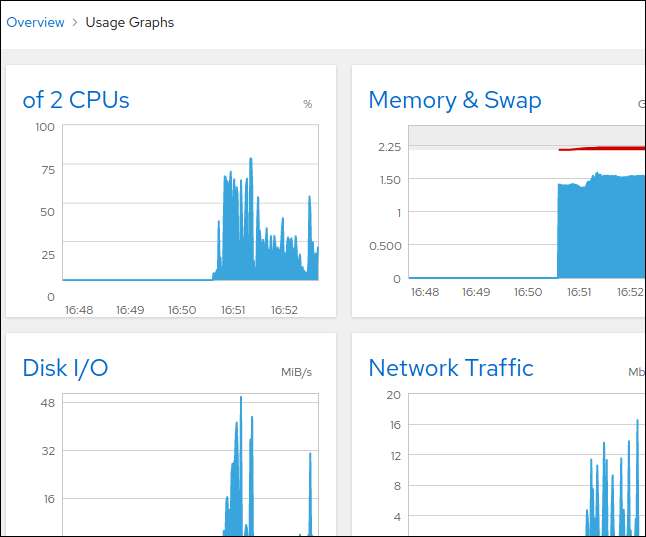
Ancak her grafiğin adını tıklarsanız, daha ayrıntılı bilgi görebilirsiniz, ancak:
- "Disk G / Ç," yazarsanız, kenar çubuğunda "Depolama" altında olan bilgiyi görürsünüz.
- "Ağ Trafiğini" tıklarsanız, kenar çubuğunda "ağ oluşturma" altında olan bilgiyi görürsünüz.
Yazılım güncellemeleri
Kullanılabilir güncellemelerin bir listesini görmek için kenar çubuğundaki "Yazılım Güncellemeleri" yi tıklayabilirsiniz.
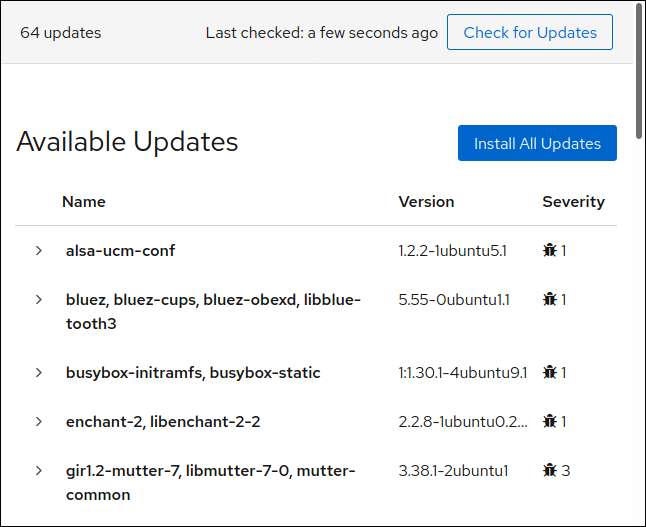
Onları yüklemek için, sadece "Tüm güncellemeleri yükleyin."
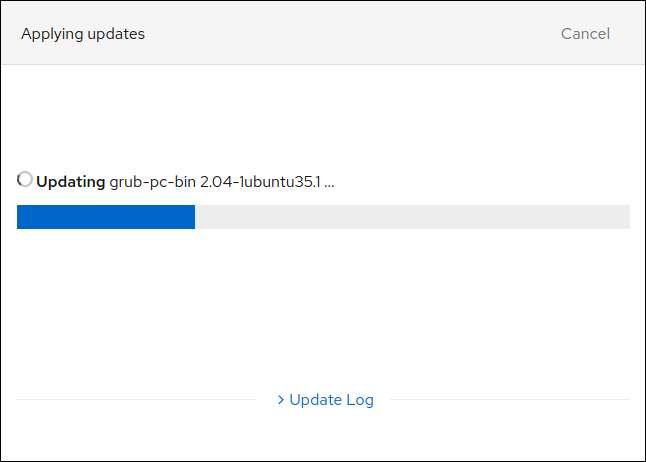
Birden fazla bilgisayarın izlenmesi
Başka bir bilgisayarı izlemeye çalışmadan önce aşağıdaki adımları izleyin:
- Diğer bilgisayara kokpit'i yükleyin ve çalıştığını doğrulamak için Cockpit'e giriş yapın. Uzak makinede çalışan tarayıcı arayüzüne uzaktan izlerken izlemeniz gerekmez. Ancak, yaparsanız, kokpitin doğru bir şekilde kurulduğunu ve tamamen operasyonel olduğunu kanıtlayacaktır.
- İzlisiniz, diğer bilgisayara uzaktan bağlamak için SSH kullanın. SSH'yi uzak bilgisayarda kullanabileceğinizi onaylayın ve ardından geçerli kimliğinizi ve şifrenizi veya SSH tuşlarını kullanarak oturum açın.
Bu iki adımın beklendiği gibi çalışmasını sağlamak, uzak bir bilgisayarı bir esinti izlemeyi sağlar. Unutmayın, eğer uzak ana bilgisayarlara aynı kullanıcı adı ve şifreye bağlanıyorsanız, izleme bilgisayarınız olarak, zorunlu "Uzak bağlantılar için şifremi tekrar kullan" kutusunu seçin.
İzleme bilgisayarında, ana bilgisayarın yanındaki açılır oku tıklayın.
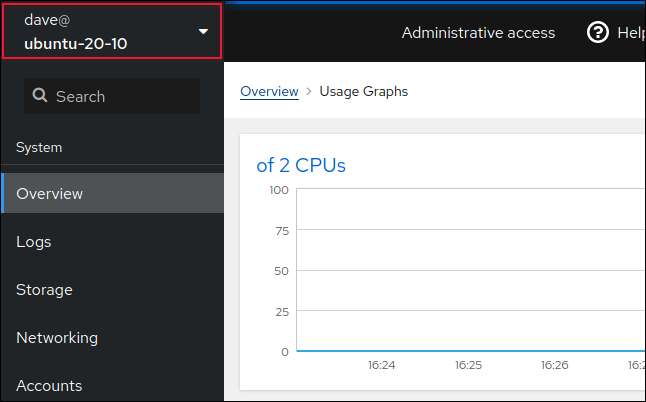
"Yeni ana bilgisayar ekle" yi tıklayın.
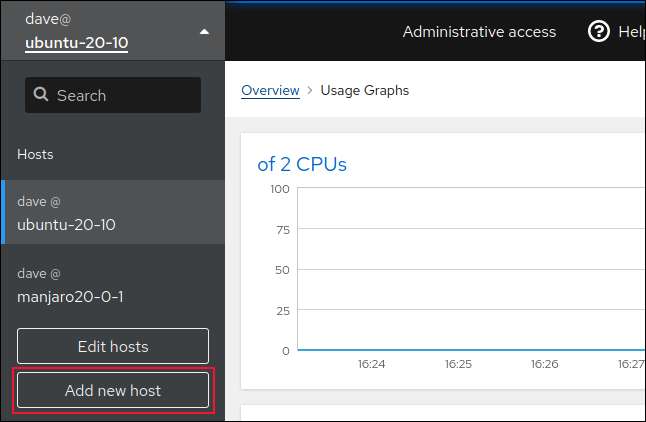
Uzaktaki bilgisayarın ayrıntılarını (bir IP adresi veya ana bilgisayar adı) yazın. Hangi bilgisayarı göründüğünüzü tanımlamanıza yardımcı olmak için tarayıcının tepesinde renkli bir vurgu belirir.
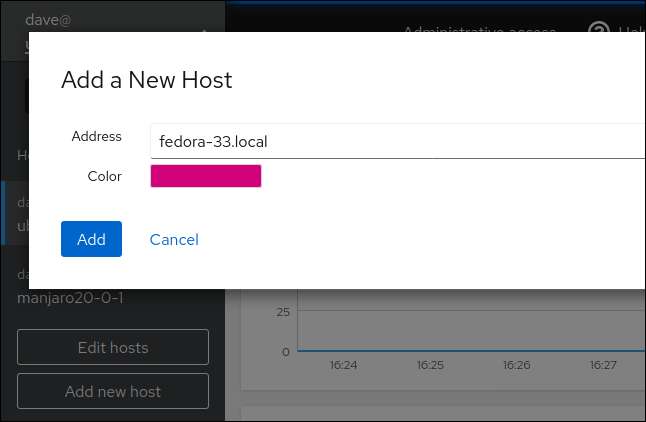
Hazır olduğunuzda "Ekle" yi tıklayın. Şimdi uzak bilgisayarı mevcut ana bilgisayarlar listesinde görmelisiniz; Yanındaki açılır oku tıklayın.

İzlemek için yeni uzak bilgisayara tıklayın.
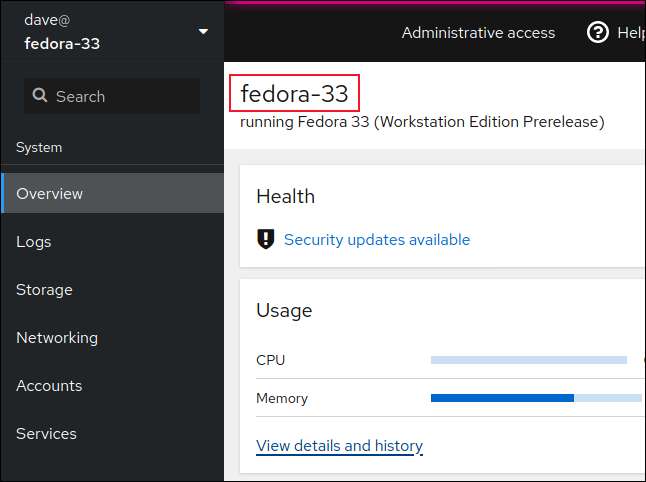
İzlemediğiniz ana bilgisayarın adı görüntülenecektir. Tarayıcı penceresinin üstündeki renk vurgu, bu ana bilgisayarı eklediğinizde seçtiğiniz kişi de olacaktır.
Daha birçok özellik
Aşağıdakiler de dahil olmak üzere kokpit ile yapabileceğiniz çok daha fazla var:
- Bir bilgisayarın genel sağlık durumunu alın.
- CPU, bellek, disk ve ağ etkinliği ile performansı izleyin.
- Ana bilgisayar adını değiştirin.
- Ana bilgisayarı bir etki alanına bağlayın.
- Terminal penceresini açın.
- Yazılım güncellemelerini, kullanıcı hesaplarını, hizmetleri ve Daemon'ları, bölüm tablolarını, ağ bağlarını ve köprüleri ve IP adreslerini yönetin.
- RAID cihazı oluşturun.
Daha fazla özellik de yolda. Geliştiriciler, bir kerede birden fazla ana bilgisayarın kombine bir görünümünü gösteren bir çalışma kanıtı versiyonuna sahiptir. Cockpit en sofistike yönetim aracı değil, ancak zengin bir özellik, kullanımı basit ve çoğu ihtiyacı karşılayacak.






